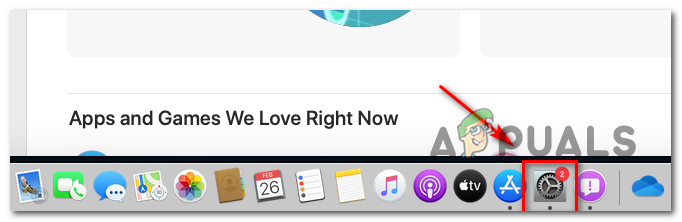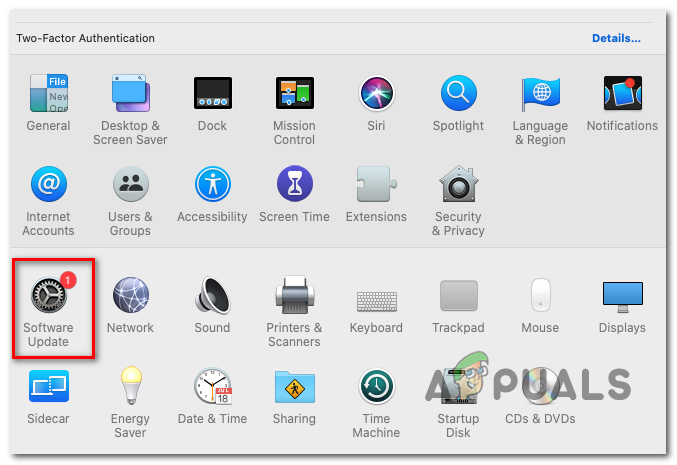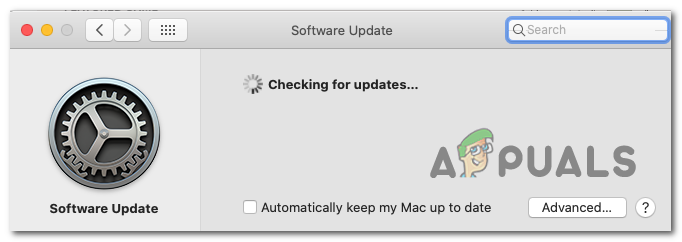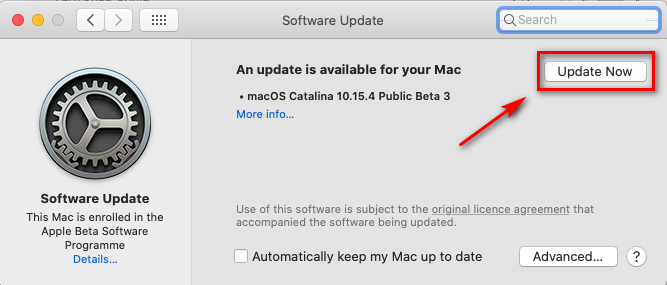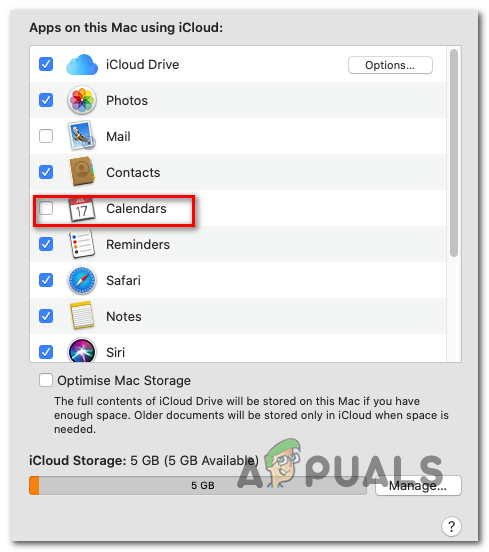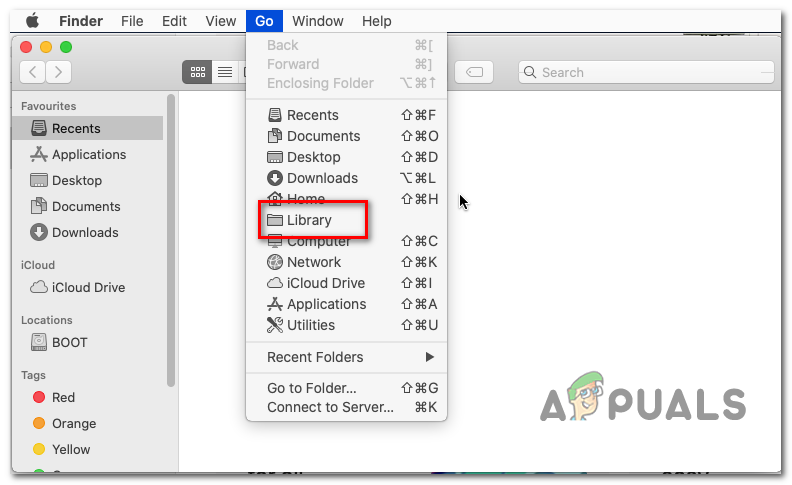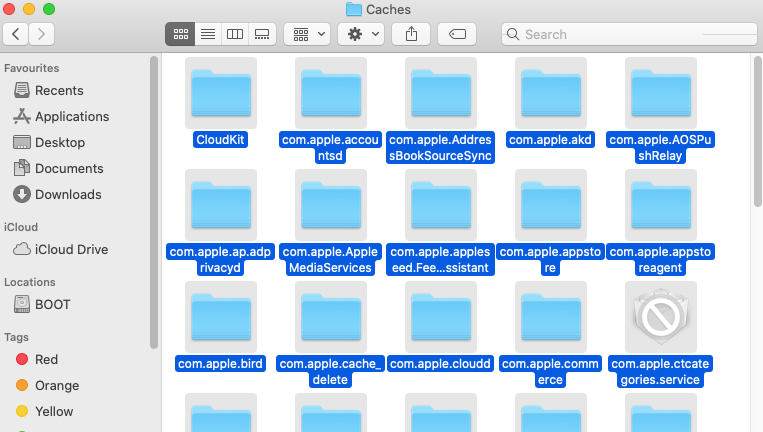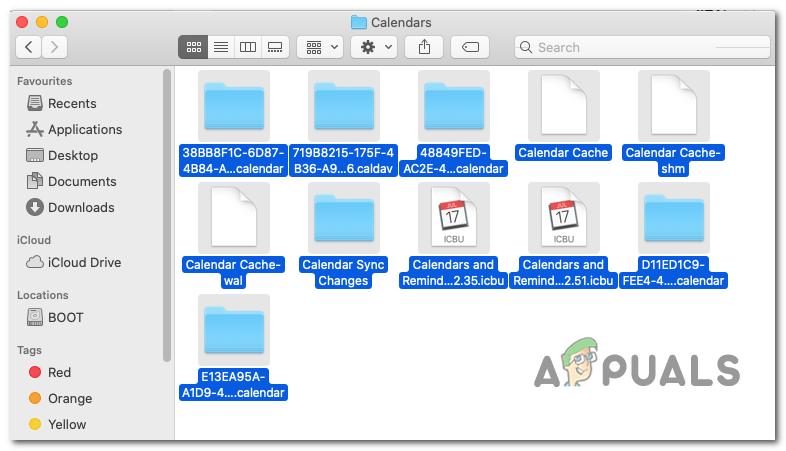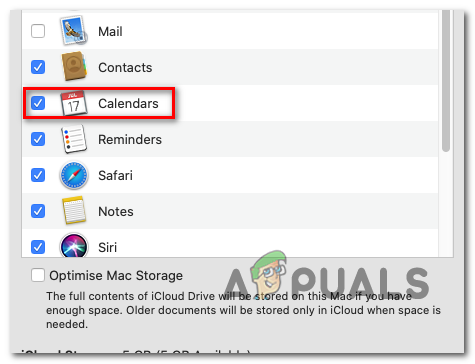కొంతమంది వినియోగదారులు ఎదుర్కొంటున్నారు “లోపం సంభవించినందున మీ క్యాలెండర్లను ఐక్లౌడ్కు తరలించలేకపోయాము” వారు Mac లో క్యాలెండర్ అనువర్తనాన్ని తెరవడానికి ప్రయత్నించిన వెంటనే లోపం. Mac ని పున art ప్రారంభించడం సమస్యను పరిష్కరించదు మరియు క్యాలెండర్ అనువర్తనం నిరుపయోగంగా ఉంది - ఈ సమస్య MacOS కాటాలినాతో సహా బహుళ Mac OS సంస్కరణలను ప్రభావితం చేస్తుంది.

Mac లో “మీ క్యాలెండర్లను ఐక్లౌడ్కు తరలించలేకపోయాము”
మీరు ఇప్పటికే సరికొత్త మాకోస్లో లేనట్లయితే, ఆపిల్ వరుస హాట్ఫిక్స్లతో పాచ్ చేసిన సాధారణ లోపం కారణంగా ఈ సమస్య సంభవించే అవకాశం ఉంది. ఈ పరిష్కారాన్ని సద్వినియోగం చేసుకోవడానికి, మీరు మీ మాకింతోష్ను తాజా వెర్షన్కు నవీకరించాలి సిస్టమ్ ప్రాధాన్యతలు మెను.
ఇది తేలినట్లుగా, పాడైపోయిన తాత్కాలిక ఫైళ్ళ శ్రేణి కారణంగా కూడా సమస్య సంభవిస్తుంది (సాధారణంగా కాష్లు మరియు క్యాలెండర్లో ఉంటుంది). ఈ దృష్టాంతం వర్తిస్తే, మీరు ఐట్యూన్స్ సమకాలీకరణను నిలిపివేయడం ద్వారా మరియు విషయాలను శుభ్రపరచడం ద్వారా సమస్యను పరిష్కరించవచ్చు కాష్లు మరియు లైబ్రరీ ఫోల్డర్ నుండి క్యాలెండర్.
విధానం 1: అందుబాటులో ఉన్న తాజా వెర్షన్కు మాకోస్ను నవీకరించండి
ఇది ముగిసినప్పుడు, ఈ ప్రత్యేక సమస్య ఎక్కువగా మాకోస్ వెర్షన్ మొజావేలో ఎదుర్కొంటుంది. కొంతమంది ఆపిల్ ఇంజనీర్లు ధృవీకరించినట్లుగా, ఈ సమస్య హాట్ఫిక్స్ ద్వారా అతుక్కొని ఉంది, ఇది మొజావే కంటే క్రొత్త ప్రతి మాకోస్ వెర్షన్పైకి నెట్టబడుతోంది.
మీరు ఎదుర్కొంటుంటే “లోపం సంభవించినందున మీ క్యాలెండర్లను ఐక్లౌడ్కు తరలించలేకపోయాము” మొజావే మాకోస్లో లోపం, సమస్యను పరిష్కరించడానికి సులభమైన మార్గం మీ మాకింతోష్ను అందుబాటులో ఉన్న తాజా వెర్షన్కు నవీకరించడం.
అనేక మంది ప్రభావిత వినియోగదారులు దీన్ని చేసిన తర్వాత, క్యాలెండర్ సమస్య పూర్తిగా పరిష్కరించబడిందని మరియు వారు దీనిని సాధారణంగా ఉపయోగించగలిగారు.
తాజా సంస్కరణకు నవీకరించడానికి స్టెప్ గైడ్ ద్వారా శీఘ్ర దశ ఇక్కడ ఉంది:
- మీ Mac లో, క్లిక్ చేయండి సిస్టమ్ ప్రాధాన్యతలు ఎగువన ఉన్న యాక్షన్ బార్ నుండి చిహ్నం.
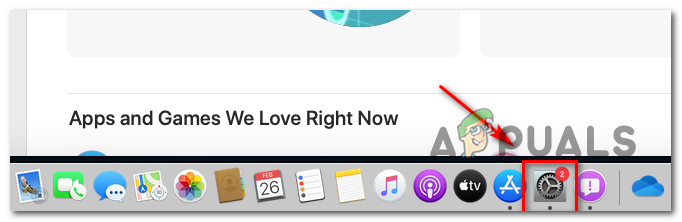
MacOS లో సిస్టమ్ సూచనల మెనుని యాక్సెస్ చేస్తోంది
- మీరు లోపలికి ప్రవేశించిన తర్వాత సిస్టమ్ ప్రాధాన్యతలు స్క్రీన్, క్లిక్ చేయండి సాఫ్ట్వేర్ నవీకరణ చిహ్నం.
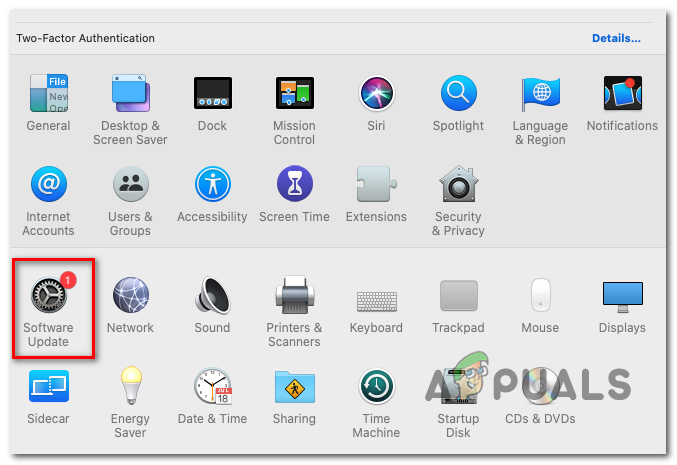
సాఫ్ట్వేర్ నవీకరణ మెనుని యాక్సెస్ చేస్తోంది
- నవీకరణల కోసం యుటిలిటీ తనిఖీ చేసే వరకు వేచి ఉండండి, ఆపై మీ కంప్యూటర్ కాన్ఫిగరేషన్ ప్రకారం అందుబాటులో ఉన్న సరికొత్త సంస్కరణను ఇన్స్టాల్ చేయమని ఆన్-స్క్రీన్ ప్రాంప్ట్లను అనుసరించండి.
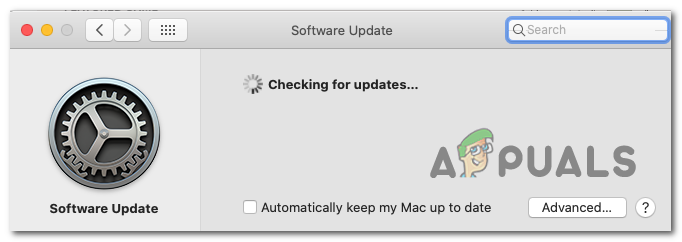
MacOS లో నవీకరణల కోసం తనిఖీ చేస్తోంది
- ఒకవేళ క్రొత్త సంస్కరణ కనుగొనబడితే, దానిపై క్లిక్ చేయండి ఇప్పుడే నవీకరించండి బటన్ మరియు క్రొత్త సంస్కరణ వ్యవస్థాపించబడే వరకు వేచి ఉండండి.
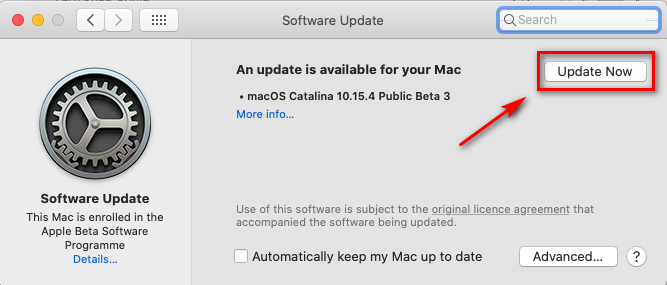
MacOS సంస్కరణను తాజా సంస్కరణకు నవీకరిస్తోంది
- నవీకరణ విజయవంతంగా వ్యవస్థాపించబడిన తర్వాత, మీ మాకింతోష్ స్వయంచాలకంగా పున art ప్రారంభించాలి. అలా చేయకపోతే, మాన్యువల్ పున art ప్రారంభించి, క్యాలెండర్ అనువర్తనాన్ని మళ్లీ తెరవడానికి ప్రయత్నించడం ద్వారా తదుపరి సిస్టమ్ ప్రారంభంలో సమస్య పరిష్కరించబడిందో లేదో చూడండి.
మీరు ఇంకా ఎదుర్కొంటుంటే “లోపం సంభవించినందున మీ క్యాలెండర్లను ఐక్లౌడ్కు తరలించలేకపోయాము” లోపం లేదా మీరు ఇప్పటికే సరికొత్త మాకోస్ సంస్కరణను కలిగి ఉంటే, దిగువ తదుపరి సంభావ్య పరిష్కారానికి క్రిందికి తరలించండి.
విధానం 2: లైబ్రరీ నుండి కాష్లు మరియు క్యాలెండర్ ఫోల్డర్లను క్లియర్ చేయడం
ఇది ముగిసినప్పుడు, కాష్లు లేదా క్యాలెండర్ ఫోల్డర్లలో (లేదా రెండూ) నివసించే పాక్షికంగా పాడైన తాత్కాలిక ఫైళ్ళ శ్రేణి కారణంగా ఈ ప్రత్యేక సమస్య సంభవించవచ్చు. ఈ సమస్యను ఎదుర్కొంటున్న అనేక మంది ప్రభావిత వినియోగదారులు వారు సమస్యను పరిష్కరించగలిగారు అని నివేదించారు ఫైండర్ యాక్సెస్ ఫంక్షన్ గ్రంధాలయం ఫోల్డర్ మరియు రెండు ఫోల్డర్ల విషయాలను శుభ్రపరచండి.
అయితే, అలా చేయడానికి, మీరు రెండు ఫోల్డర్ల నుండి ఫైల్లను తీసివేయగలిగేలా సిస్టమ్ ప్రాధాన్యతల మెనూకు యాత్ర చేసి, క్యాలెండర్తో ఐక్లౌడ్ ఇంటిగ్రేషన్ను నిలిపివేయడం ద్వారా ప్రారంభించాల్సి ఉంటుందని గుర్తుంచుకోండి.
ముఖ్యమైనది: మీరు ఎటువంటి అనుషంగిక నష్టాన్ని చేయకుండా ముగించాలని మీరు కోరుకుంటే, మీరు చేయడం ద్వారా ప్రారంభించాలని మేము సిఫార్సు చేస్తున్నాము టైమ్ మెషిన్ బ్యాకప్ దిగువ దశలతో ప్రారంభించే ముందు.
మీరు ప్రారంభించడానికి సిద్ధమైన తర్వాత, క్రింది దశలను అనుసరించడం ప్రారంభించండి:
- మీ దిగువ-బార్ మెను నుండి, క్లిక్ చేయండి సిస్టమ్ ప్రాధాన్యతలు .
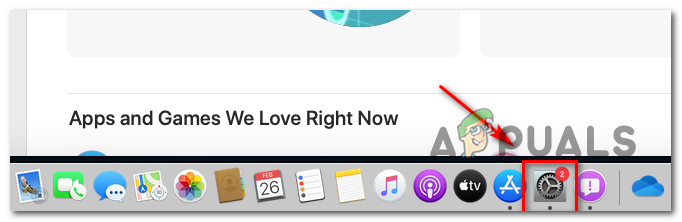
MacOS లో సిస్టమ్ సూచనల మెనుని యాక్సెస్ చేస్తోంది
- మీరు లోపలికి ప్రవేశించిన తర్వాత సిస్టమ్ ప్రాధాన్యతలు మెను, క్లిక్ చేయండి iCloud స్క్రీన్ యొక్క ఎంట్రీ (ఎడమ చేతి విభాగం).
- మీరు ఐక్లౌడ్ సెట్టింగులలో ఉన్నప్పుడు, కుడి చేతి విభాగానికి వెళ్లి, ఆపై అనుబంధించబడిన పెట్టెను ఎంపిక చేయవద్దు క్యాలెండర్లు.
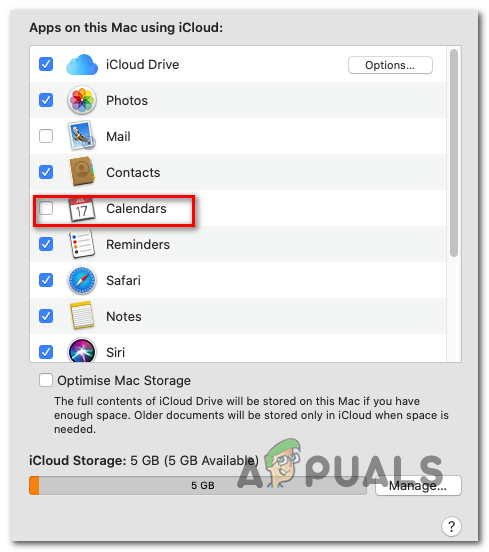
ICloud క్యాలెండర్ సమకాలీకరణను నిలిపివేయండి
- ICloud క్యాలెండర్ సమకాలీకరణ నిలిపివేయబడిన తర్వాత, మీపై క్లిక్ చేయడానికి దిగువన ఉన్న చర్య పట్టీని ఉపయోగించండి ఫైండర్ అనువర్తనం.
- మీరు లోపలికి ప్రవేశించిన తర్వాత ఫైండర్ అనువర్తనం, నొక్కండి మరియు పట్టుకోండి ఎంపిక కీ, ఆపై నొక్కండి వెళ్ళండి ఎగువన రిబ్బన్ మెను నుండి ఎంట్రీ చేసి ఎంచుకోండి గ్రంధాలయం అందుబాటులో ఉన్న వస్తువుల జాబితా నుండి.
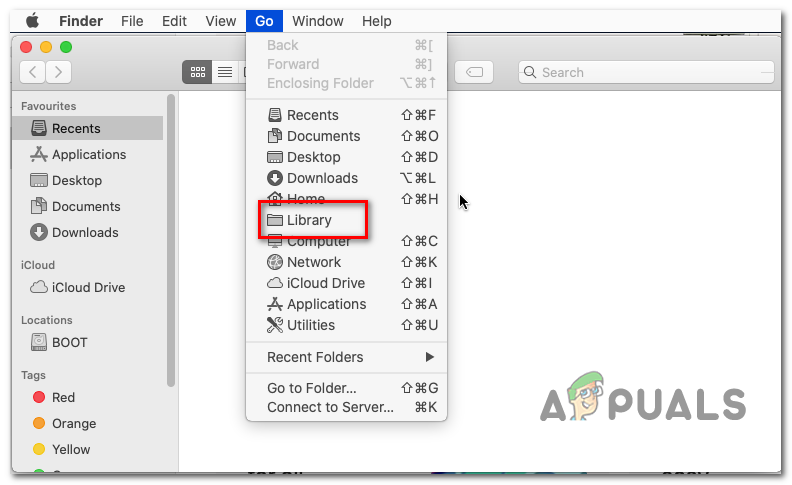
ఫైండర్ అనువర్తనం ద్వారా లైబ్రరీ ఫోల్డర్ను యాక్సెస్ చేస్తోంది
- మీరు లోపలికి రాగలిగినప్పుడు గ్రంధాలయం ఫోల్డర్, కనుగొనడం ద్వారా ప్రారంభించండి కాష్లు ఫోల్డర్. మీరు దాన్ని చూసిన తర్వాత, దాన్ని ప్రాప్యత చేయడానికి దానిపై రెండుసార్లు క్లిక్ చేయండి.
- లోపల కాష్లు ఫోల్డర్, నొక్కండి CMD + A. ప్రతిదీ ఎంచుకోవడానికి మీ కీబోర్డ్లో, ఆపై నొక్కండి CMD + బ్యాక్స్పేస్ వాటిని తొలగించడానికి (లేదా కుడి-క్లిక్> బిన్కు తరలించు ).
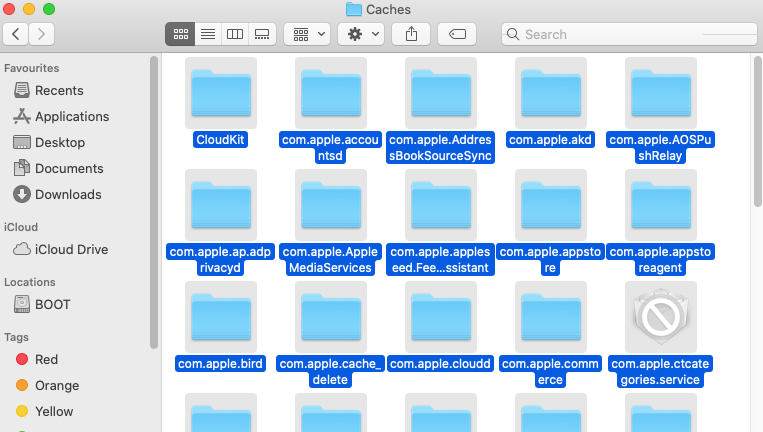
ప్రతిదీ తొలగిస్తోంది
గమనిక: కాష్ ఫోల్డర్ మీలో వివిధ అనువర్తనాలు ఇన్స్టాల్ చేసిన తాత్కాలిక ఫైల్లను మాత్రమే కలిగి ఉంటుందని గుర్తుంచుకోండి మాకోస్ పర్యావరణ వ్యవస్థ ఉపయోగం. వాటిని తొలగించడం వలన మీరు కొన్ని అనువర్తనాలతో మళ్లీ సైన్ ఇన్ చేయమని ప్రాంప్ట్ చేయవచ్చు, కానీ ఇది ఏ అనువర్తనాలను విచ్ఛిన్నం చేయదు.
- తరువాత, మూలానికి తిరిగి వెళ్ళు గ్రంధాలయం ఫోల్డర్, నావిగేట్ చేయండి క్యాలెండర్లు అనువర్తనం మరియు 7 మరియు 6 దశలను పునరావృతం చేయండి - మొదట ప్రతిదీ ఎంచుకోండి, ఆపై నొక్కండి CMD + బ్యాక్స్పేస్ మొత్తం క్యాలెండర్ ఫోల్డర్ను క్లియర్ చేయడానికి.
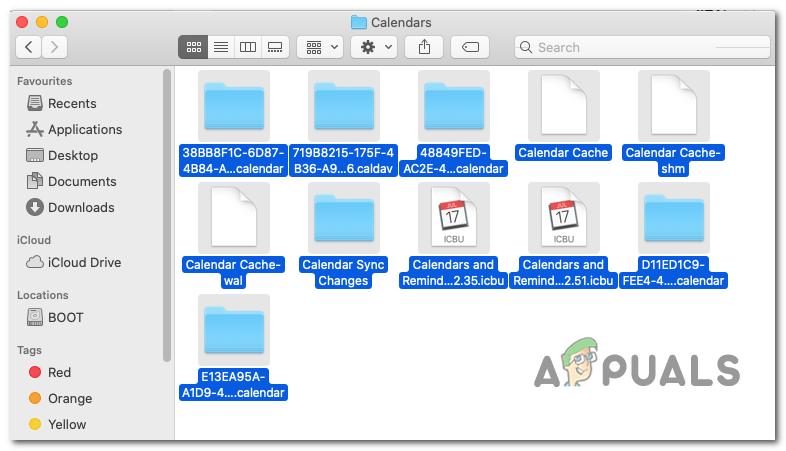
క్యాలెండర్ ఫోల్డర్ను క్లియర్ చేస్తోంది
- ఈ ఆపరేషన్ పూర్తయిన తర్వాత, యాక్సెస్ చేయడానికి దిగువన ఉన్న యాక్షన్ బార్ను ఉపయోగించండి సిస్టమ్ ప్రాధాన్యతలు మళ్ళీ మెను. లోపలికి ఒకసారి, ఎంచుకోండి మేఘం మరియు తిరిగి ప్రారంభించండి క్యాలెండర్ ఇంటిగ్రేషన్ మరొక సారి.
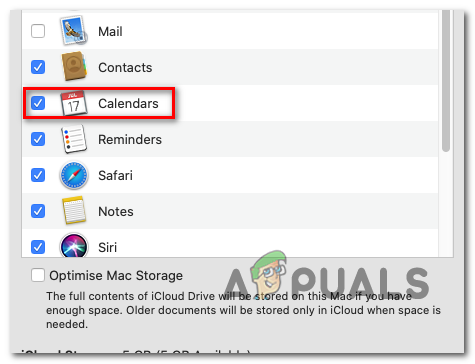
క్యాలెండర్ ఇంటిగ్రేషన్ను ప్రారంభిస్తోంది
- మీ యంత్రాన్ని పున art ప్రారంభించండి, ఆపై సమస్య పరిష్కరించబడిందో లేదో చూడటానికి క్యాలెండర్ అనువర్తనాన్ని మళ్లీ తెరవడానికి ప్రయత్నించండి. మీ క్యాలెండర్ అంశాలు కొన్ని క్షణాల్లో ఐక్లౌడ్ ద్వారా తిరిగి రావాలి.